Kā atvērt kontu un izņemt no OKX
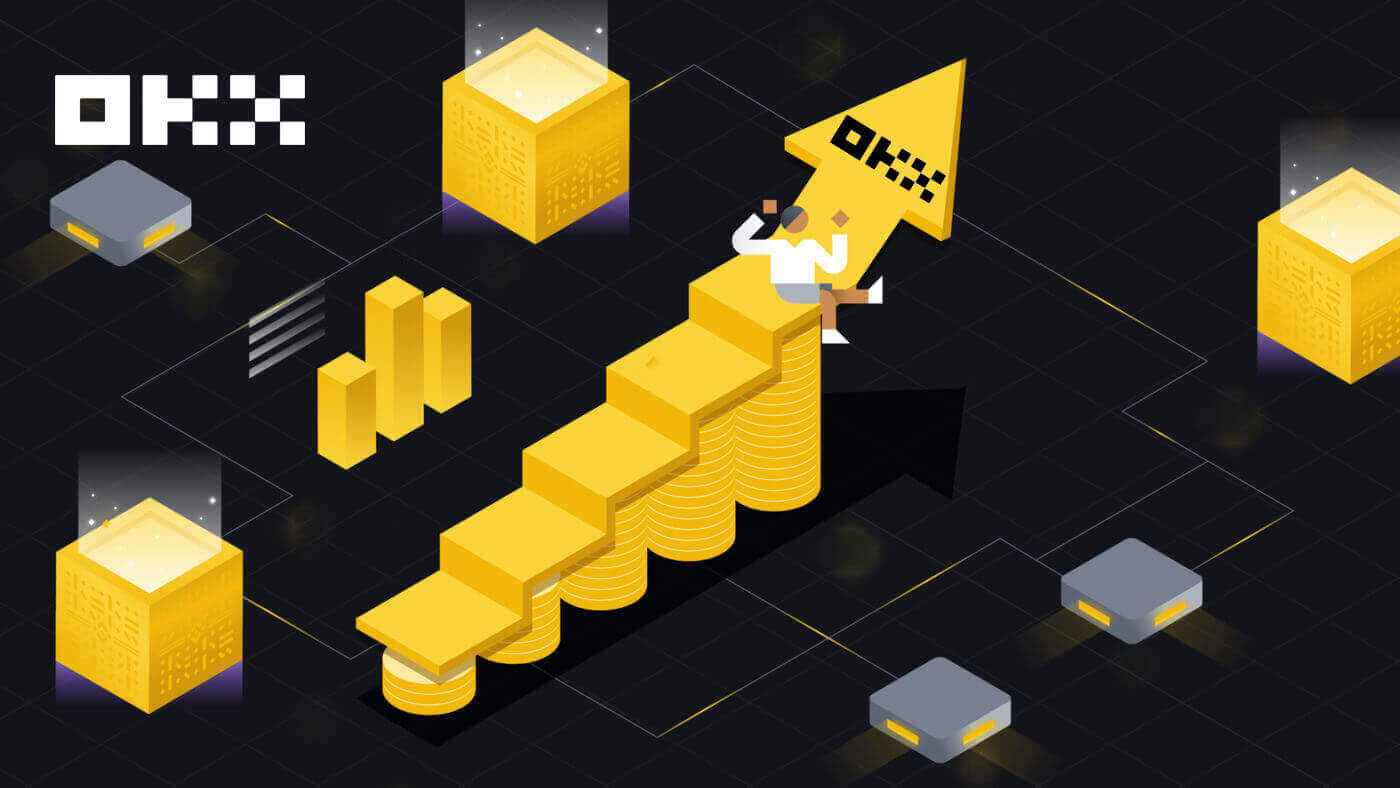
- Valoda
-
English
-
العربيّة
-
简体中文
-
हिन्दी
-
Indonesia
-
Melayu
-
فارسی
-
اردو
-
বাংলা
-
ไทย
-
Tiếng Việt
-
Русский
-
한국어
-
日本語
-
Español
-
Português
-
Italiano
-
Français
-
Deutsch
-
Türkçe
-
Nederlands
-
Norsk bokmål
-
Svenska
-
Tamil
-
Polski
-
Filipino
-
Română
-
Slovenčina
-
Zulu
-
Slovenščina
-
Čeština
-
Kinyarwanda
-
Українська
-
Български
-
Dansk
-
Kiswahili
Kā atvērt kontu OKX
Atveriet kontu OKX ar e-pastu
1. Dodieties uz OKX un augšējā labajā stūrī noklikšķiniet uz [ Reģistrēties
].
2. OKX reģistrāciju var veikt caur sociālo tīklu (Google, Apple, Telegram, Wallet) vai manuāli ievadīt reģistrācijai nepieciešamos datus.  3. Ievadiet savu e-pasta adresi un pēc tam noklikšķiniet uz [Sign up]. Jums tiks nosūtīts kods uz jūsu e-pastu. Ievietojiet kodu laukā un nospiediet [Next].
3. Ievadiet savu e-pasta adresi un pēc tam noklikšķiniet uz [Sign up]. Jums tiks nosūtīts kods uz jūsu e-pastu. Ievietojiet kodu laukā un nospiediet [Next]. 
4. Ievadiet savu tālruņa numuru un nospiediet [Verify now]. 
5. Ievadiet kodu, kas tika nosūtīts uz jūsu tālruni, noklikšķiniet uz [Next]. 
6. Izvēlieties savu dzīvesvietas valsti, atzīmējiet, lai piekristu pakalpojumu sniegšanas noteikumiem, un noklikšķiniet uz [Next]. Ņemiet vērā, ka jūsu dzīvesvietai ir jāatbilst jūsu identifikācijas dokumentā vai adreses apliecinājumā norādītajai. Mainot dzīvesvietas valsti vai reģionu pēc apstiprināšanas, būs nepieciešama papildu pārbaude. Noklikšķiniet uz [Apstiprināt]. 

7.Pēc tam izveidojiet savam kontam drošu paroli. 
Piezīme:
- Jūsu parolei jāsatur 8–32 rakstzīmes
- 1mazais burts
- 1lielais burts
- 1 numurs
- 1 īpašā rakstzīme, piemēram! @ # $ %
8. Apsveicam, esat veiksmīgi reģistrējies OKX. 
Atveriet kontu OKX ar Apple
Turklāt varat reģistrēties, izmantojot vienoto pierakstīšanos ar savu Apple kontu. Ja vēlaties to darīt, lūdzu, rīkojieties šādi:
1. Apmeklējiet OKX un noklikšķiniet uz [ Reģistrēties ].  2. Atlasiet ikonu [Apple], parādīsies uznirstošais logs, un jums tiks piedāvāts pierakstīties OKX, izmantojot savu Apple kontu.
2. Atlasiet ikonu [Apple], parādīsies uznirstošais logs, un jums tiks piedāvāts pierakstīties OKX, izmantojot savu Apple kontu. 
3. Ievadiet savu Apple ID un paroli, lai pierakstītos OKX. Pabeidziet autentifikācijas procesu. 

4. Noklikšķiniet uz [Turpināt]. 
5. Izvēlieties savu dzīvesvietas valsti, atzīmējiet, lai piekristu pakalpojumu sniegšanas noteikumiem, un noklikšķiniet uz [Next]. Ņemiet vērā, ka jūsu dzīvesvietai ir jāatbilst jūsu identifikācijas dokumentā vai adreses apliecinājumā norādītajai. Mainot dzīvesvietas valsti vai reģionu pēc apstiprināšanas, būs nepieciešama papildu pārbaude. 
6. Pēc tam jūs automātiski tiksit novirzīts uz OKX platformu. 
Atveriet kontu pakalpojumā OKX ar Google
Varat arī reģistrēt savu kontu, izmantojot Gmail, un to var izdarīt, veicot tikai dažas vienkāršas darbības:
1. Dodieties uz OKX un noklikšķiniet uz [ Reģistrēties ].  2. Noklikšķiniet uz pogas [Google].
2. Noklikšķiniet uz pogas [Google]. 
3. Tiks atvērts pierakstīšanās logs, kurā ievadīsiet savu e-pastu vai tālruņa numuru. Pēc tam noklikšķiniet uz [Next] 
4. Pēc tam ievadiet sava Gmail konta paroli un noklikšķiniet uz [Next]. Apstipriniet, ka pierakstāties 

5. Izvēlieties savu dzīvesvietas valsti, atzīmējiet, lai piekristu pakalpojumu sniegšanas noteikumiem, un noklikšķiniet uz [Tālāk]. Pēc tam jūs tiksit automātiski novirzīts uz jūsu OKX kontu. 

Atveriet kontu OKX, izmantojot Telegram
1. Dodieties uz OKX un noklikšķiniet uz [ Reģistrēties ].  2. Noklikšķiniet uz pogas [Telegram].
2. Noklikšķiniet uz pogas [Telegram].  3. Tiks atvērts pierakstīšanās logs, kurā ievadīsiet savu tālruņa numuru. Pēc tam noklikšķiniet uz [Next].
3. Tiks atvērts pierakstīšanās logs, kurā ievadīsiet savu tālruņa numuru. Pēc tam noklikšķiniet uz [Next]. 
4. Atveriet telegrammu un apstipriniet. 

5. Noklikšķiniet uz [Accept], lai apstiprinātu reģistrāciju. 
6. Ievadiet savu e-pasta vai tālruņa numuru, lai saistītu savu OKX kontu ar Telegram. Pēc tam noklikšķiniet uz [Next].  7. Noklikšķiniet uz [Izveidot kontu]. Ievadiet kodu, kas tika nosūtīts uz jūsu e-pastu, un noklikšķiniet uz [Next].
7. Noklikšķiniet uz [Izveidot kontu]. Ievadiet kodu, kas tika nosūtīts uz jūsu e-pastu, un noklikšķiniet uz [Next]. 

8. Izvēlieties savu dzīvesvietas valsti, atzīmējiet, lai piekristu pakalpojumu sniegšanas noteikumiem, un noklikšķiniet uz [Next]. Tad jūs veiksmīgi reģistrēsiet savu OKX kontu! 

Atveriet kontu lietotnē OKX
Vairāk nekā 70% tirgotāju tirgojas savos tālruņos. Pievienojieties viņiem, lai reaģētu uz katru tirgus kustību, kā tas notiek.
1.Instalējiet lietotni OKX pakalpojumā Google Play vai App Store . 
2. Noklikšķiniet uz [Sign up]. 
3.Atlasiet reģistrācijas metodi, varat izvēlēties no e-pasta, Google konta, Apple ID vai telegrammas. 
Reģistrējieties ar savu e-pasta kontu:
4. Ievadiet savu e-pastu un pēc tam noklikšķiniet uz [Sign up]. 
5. Ievadiet kodu, kas tika nosūtīts uz jūsu e-pastu, un pēc tam noklikšķiniet uz [Next]. 
6. Ievadiet savu mobilā tālruņa numuru un noklikšķiniet uz [Verify now]. Pēc tam ievadiet kodu un noklikšķiniet uz [Next]. 

7. Izvēlieties savu dzīvesvietas valsti, atzīmējiet, lai piekristu noteikumiem un pakalpojumam, pēc tam noklikšķiniet uz [Next] un [Confirm]. 

8. Izvēlieties savu paroli. Pēc tam noklikšķiniet uz [Next]. 
9. Apsveicam! Jūs esat veiksmīgi izveidojis OKX kontu. 
Reģistrējieties ar savu Google kontu:
4. Atlasiet [Google]. Jums tiks piedāvāts pierakstīties OKX, izmantojot savu Google kontu. Varat izmantot esošos kontus vai citu kontu. Noklikšķiniet uz [Turpināt], lai apstiprinātu izvēlēto kontu. 


5. Izvēlieties savu dzīvesvietas valsti un esat veiksmīgi izveidojis OKX kontu. 

Reģistrējieties, izmantojot savu Apple kontu:
4. Atlasiet [Apple]. Jums tiks piedāvāts pierakstīties OKX, izmantojot savu Apple kontu. Pieskarieties [Turpināt]. 

5. Izvēlieties savu dzīvesvietas valsti un esat veiksmīgi izveidojis OKX kontu. 

Reģistrējieties ar savu telegrammu:
4. Izvēlieties [Telegram] un noklikšķiniet uz [Continue]. 

5. Ievadiet savu tālruņa numuru un noklikšķiniet uz [Next], pēc tam pārbaudiet apstiprinājumu savā Telegram lietotnē. 

6. Izvēlieties savu dzīvesvietas valsti un esat veiksmīgi izveidojis OKX kontu. 

Bieži uzdotie jautājumi (FAQ)
Mani SMS kodi nedarbojas OKX
Vispirms izmēģiniet šos labojumus, lai pārbaudītu, vai kodi atkal darbojas:
-
Automatizējiet sava mobilā tālruņa laiku. To var izdarīt savas ierīces vispārīgajos iestatījumos:
- Android: Iestatījumi Vispārīgā pārvaldība Datums un laiks Automātiskais datums un laiks
- iOS: Iestatījumi Vispārīgi Datums un laiks Iestatīt automātiski
- Sinhronizējiet mobilā tālruņa un darbvirsmas laikus
- Notīriet OKX mobilās lietotnes kešatmiņu vai darbvirsmas pārlūkprogrammas kešatmiņu un sīkfailus
- Mēģiniet ievadīt kodus dažādās platformās: OKX vietne galddatora pārlūkprogrammā, OKX vietne mobilajā pārlūkprogrammā, OKX darbvirsmas lietotne vai OKX mobilā lietotne
Kā es varu mainīt savu tālruņa numuru?
Lietotnē
- Atveriet lietotni OKX, dodieties uz Lietotāju centru un atlasiet Profils
- Augšējā kreisajā stūrī atlasiet Lietotāju centrs
- Atrodiet Drošība un atlasiet Drošības centrs, pirms atlasāt Tālrunis
- Izvēlieties Mainīt tālruņa numuru un ievadiet savu tālruņa numuru laukā Jauns tālruņa numurs
- Atlasiet Sūtīt kodu gan laukos SMS kods, kas nosūtīts uz jauno tālruņa numuru, gan SMS kods, kas nosūtīts uz pašreizējo tālruņa numuru. Mēs nosūtīsim 6ciparu verifikācijas kodu gan uz jūsu jauno, gan pašreizējo tālruņa numuru. Attiecīgi ievadiet kodu
- Lai turpinātu, ievadiet divu faktoru autentifikācijas (2FA) kodu (ja tāds ir).
- Pēc veiksmīgas tālruņa numura maiņas jūs saņemsit e-pasta/SMS apstiprinājumu
Tīmeklī
- Dodieties uz profilu un atlasiet Drošība
- Atrodiet Tālruņa verifikācija un atlasiet Mainīt tālruņa numuru
- Izvēlieties valsts kodu un ievadiet savu tālruņa numuru laukā Jauns tālruņa numurs
- Atlasiet Sūtīt kodu gan laukos Jaunā tālruņa SMS verifikācija, gan Pašreizējā tālruņa SMS verifikācija. Mēs nosūtīsim 6ciparu verifikācijas kodu gan uz jūsu jauno, gan pašreizējo tālruņa numuru. Attiecīgi ievadiet kodu
- Lai turpinātu, ievadiet divu faktoru autentifikācijas (2FA) kodu (ja tāds ir).
- Pēc veiksmīgas tālruņa numura maiņas jūs saņemsit e-pasta/SMS apstiprinājumu
Kas ir apakškonts?
Apakškonts ir sekundārs konts, kas savienots ar jūsu OKX kontu. Varat izveidot vairākus apakškontus, lai dažādotu savas tirdzniecības stratēģijas un samazinātu riskus. Apakškontus var izmantot tūlītējai, tūlītējai kredītplecai, līgumu tirdzniecībai un noguldījumiem standarta apakškontiem, taču izņemšana nav atļauta. Tālāk ir norādītas darbības, lai izveidotu apakškontu.
1. Atveriet OKX vietni un piesakieties savā kontā, dodieties uz [Profils] un atlasiet [Apakškonti].  2. Izvēlieties [Izveidot apakškontu].
2. Izvēlieties [Izveidot apakškontu].  3.Aizpildiet "Pieteikšanās ID", "Parole" un atlasiet "Konta veids".
3.Aizpildiet "Pieteikšanās ID", "Parole" un atlasiet "Konta veids".
- Standarta apakškonts : šajā apakškontā varat veikt Tirdzniecības iestatījumus un iespējot Noguldījumus
- Pārvaldīts tirdzniecības apakškonts : varat veikt Tirdzniecības iestatījumus

4. Pēc informācijas apstiprināšanas atlasiet [Iesniegt visu]. 
Piezīme:
- Apakškonti mantos galvenā konta līmeņa līmeni izveides laikā, un tas tiks atjaunināts katru dienu atbilstoši jūsu galvenajam kontam.
- Vispārējie lietotāji (Lv1 - Lv5) var izveidot ne vairāk kā 5 apakškontus; cita līmeņa lietotājiem varat skatīt savas līmeņa atļaujas.
- Apakškontus var izveidot tikai tīmeklī.

Kā izstāties no OKX
Kā pārdot kriptovalūtu, izmantojot skaidras naudas konvertēšanu
Pārdodiet kriptovalūtu, izmantojot skaidras naudas konvertēšanu pakalpojumā OKX (tīmeklī)
1.Piesakieties savā OKXkontā un noklikšķiniet uz [Pirkt kriptovalūtu]— [Express buy].  2. Noklikšķiniet uz [Pārdot]. Izvēlieties fiat valūtu un kriptovalūtu, kuru vēlaties pārdot. Ievadiet summu, pēc tam noklikšķiniet uz [Pārdot USDT].
2. Noklikšķiniet uz [Pārdot]. Izvēlieties fiat valūtu un kriptovalūtu, kuru vēlaties pārdot. Ievadiet summu, pēc tam noklikšķiniet uz [Pārdot USDT]. 
3. Izvēlieties savu maksājuma veidu un noklikšķiniet uz [Next]. 
4. Ievadiet kartes informāciju un noklikšķiniet uz [Turpināt]. 
5. Pārbaudiet maksājuma informāciju un apstipriniet pasūtījumu. Sekojiet maksājumu platformas apstiprinājumam, un pēc darījuma pabeigšanas tiksiet novirzīts atpakaļ uz OKX.
Pārdodiet kriptovalūtu, izmantojot skaidras naudas konvertēšanu pakalpojumā OKX (lietotne)
1. Piesakieties savā OKX App un pieskarieties izvēlnes ikonai augšējā kreisajā stūrī — [Pirkt] 

2. Pieskarieties [Pārdot]. Pēc tam atlasiet kriptovalūtu, kuru vēlaties pārdot, un nospiediet [Atlasīt saņemšanas metodi]. 

3. Aizpildiet kartes informāciju un noklikšķiniet uz [Turpināt]. 
4. Pārbaudiet maksājuma informāciju un apstipriniet pasūtījumu. Sekojiet maksājumu platformas apstiprinājumam, un pēc darījuma pabeigšanas tiksiet novirzīts atpakaļ uz OKX. 
Kā pārdot kriptovalūtu pakalpojumā OKX P2P
Pārdodiet kriptovalūtu pakalpojumā OKX P2P (tīmeklī)
1. Piesakieties savā OKX, izvēlieties [Pirkt kriptovalūtu] - [P2P tirdzniecība].  2. Noklikšķiniet uz pogas [Pārdot], atlasiet kriptovalūtu un maksājumu, kuru vēlaties veikt. Atrodiet pircējus, kas atbilst jūsu prasībām (ti, cenai un daudzumam, ko viņi vēlas iegādāties) un noklikšķiniet uz [Pārdot].
2. Noklikšķiniet uz pogas [Pārdot], atlasiet kriptovalūtu un maksājumu, kuru vēlaties veikt. Atrodiet pircējus, kas atbilst jūsu prasībām (ti, cenai un daudzumam, ko viņi vēlas iegādāties) un noklikšķiniet uz [Pārdot]. 
3.Ievadiet USDT daudzumu, kuru vēlaties pārdot, un vienreizējā summa tiks aprēķināta atbilstoši pircēja noteiktajai cenai. Pēc tam noklikšķiniet uz [Pārdot USDT ar 0 maksu] 
4. Aizpildiet informāciju sadaļā 'Pievienot maksājuma veidu' 
5. Pārbaudiet savu P2P tirdzniecības informāciju. Pieskarieties [Apstiprināt]— [Pārdot], lai pabeigtu pārdošanu. 

6. Pēc pārdošanas pasūtījuma ir jāgaida, līdz pircējs veiks maksājumu uz jūsu bankas vai maka kontu. Kad viņi būs pabeiguši maksājumu, jūs saņemsit paziņojumu sadaļā [Mani pasūtījumi]. 
7.Kad saņemat paziņojumu, kas apstiprina, ka maksājums ir pabeigts, pārbaudiet savu bankas kontu vai atbilstošo maksājuma veidu. Ja esat saņēmis maksājumu, pieskarieties pasūtījumam sadaļā Gaida un nākamajā ekrānā pieskarieties [Release Crypto].
Piezīme. Nepieskarieties pie [Release Crypto], kamēr neesat saņēmis maksājumu un pats to apstiprinājis, jums nevajadzētu paļauties uz to, ka pircējs parādīs pabeigtā maksājuma ekrānuzņēmumu vai kādu citu iemeslu. 
Pārdodiet kriptovalūtu pakalpojumā OKX P2P (lietotne)
1. Piesakieties savā OKX kontā un dodieties uz [P2P Trading]. 
2. OKX P2P tirgus sākuma ekrānā izvēlieties [Pārdot] un atlasiet valūtu, kurā vēlaties saņemt maksājumu. Atlasiet atbilstošo kriptovalūtu, kuru vēlaties pārdot. Pēc tam pieskarieties [Pārdot]. 
3. Pārdošanas pasūtījuma uznirstošajā logā ievadiet kriptovalūtas daudzumu, kuru vēlaties pārdot par vietējo valūtu, vai summu, kuru vēlaties saņemt. Pārbaudiet ievadīto informāciju un pieskarieties [Pārdot USDT]. 
4. Nākamajā ekrānā atlasiet maksājuma veidu, lai saņemtu līdzekļus. Pēc tam pārbaudiet savu P2P tirdzniecības informāciju un pabeidziet divu faktoru autentifikācijas pārbaudi. Pieskarieties [Pārdot], lai pabeigtu pārdošanu. 
5. Kad ir veikts pārdošanas pasūtījums, jums jāgaida, līdz pircējs veiks maksājumu jūsu bankas vai maka kontā. Kad viņi būs pabeiguši maksājumu, jūs saņemsit paziņojumu sadaļā [Mani pasūtījumi]. 
6.Pārbaudiet savu bankas kontu vai atbilstošo maksājuma veidu, kad saņemat paziņojumu, kas apstiprina, ka maksājums ir pabeigts. Ja esat saņēmis maksājumu, pieskarieties pasūtījumam sadaļā Gaida un nākamajā ekrānā pieskarieties [Release Crypto].
Piezīme. Nepieskarieties pie [Release Crypto], kamēr neesat saņēmis maksājumu un pats to apstiprinājis, jums nevajadzētu paļauties uz to, ka pircējs parādīs pabeigtā maksājuma ekrānuzņēmumu vai kādu citu iemeslu. 
7.Uzmanīgi pārbaudiet, vai saņemtā maksājuma informācija atbilst ekrānā redzamajai informācijai. Kad esat apmierināts, ka līdzekļi ir jūsu kontā, atzīmējiet izvēles rūtiņu un pieskarieties pie [Apstiprināt]. 
Kā pārdot kriptovalūtu vietnē OKX, izmantojot trešās puses maksājumu
1. Piesakieties savā OKX kontā, dodieties uz [Pirkt kriptovalūtu] - [Trešās puses maksājums].  2.Ievadiet summu, kuru vēlaties pārdot, pēc tam ritiniet uz leju un izvēlieties vēlamo maksājumu vārteju. Noklikšķiniet uz [Pārdot tūlīt].
2.Ievadiet summu, kuru vēlaties pārdot, pēc tam ritiniet uz leju un izvēlieties vēlamo maksājumu vārteju. Noklikšķiniet uz [Pārdot tūlīt]. 
 3. Aizpildiet kartes informāciju un noklikšķiniet uz [Turpināt].
3. Aizpildiet kartes informāciju un noklikšķiniet uz [Turpināt]. 
4. Pārbaudiet maksājuma informāciju un apstipriniet pasūtījumu. Sekojiet maksājumu platformas apstiprinājumam, un pēc darījuma pabeigšanas tiksiet novirzīts atpakaļ uz OKX. 
Kā izņemt kriptovalūtu no OKX
Izņemiet kriptovalūtu pakalpojumā OKX (tīmeklī)
Piesakieties savā OKX kontā, noklikšķiniet uz [Assets] - [Withdraw]. 
Izņemšana ķēdē
1. Atlasiet izņemamo kriptovalūtu un izņemšanas ķēdē metodi un noklikšķiniet uz [Next]. 
2. Aizpildiet izņemšanas informāciju ķēdes izņemšanas lapā, pēc tam noklikšķiniet uz [Next].
- Ievadiet adresāta adresi.
- Izvēlieties tīklu. Lūdzu, pārliecinieties, vai tīkls atbilst ievadītajām adresēm tīklā, lai izvairītos no izņemšanas zaudējumiem.
- Ievadiet izņemšanas summu un varēsiet redzēt atbilstošo transakcijas maksu un galīgo saņemto summu.

3. Pabeidziet 2FA verifikāciju un atlasiet [Apstiprināt], jūsu izņemšanas rīkojums tiks iesniegts. 
Piezīme. Dažiem kriptovalūtiem (piemēram, XRP) var būt nepieciešami tagi, lai pabeigtu izņemšanu, kas parasti ir ciparu secība. Ir nepieciešams aizpildīt gan izņemšanas adresi, gan birku, pretējā gadījumā izņemšana tiks zaudēta.
4. Iesniegtais uznirstošais paziņojums par atsaukšanu parādīsies pēc iesniegšanas pabeigšanas. 
Iekšējā pārsūtīšana
1. Izvēlieties kriptovalūtu, lai izņemtu un iekšējo (bezmaksas) izņemšanas metodi. 
2. Aizpildiet izņemšanas informāciju un atlasiet [Next].
- Ievadiet adresāta tālruņa numuru
- Ievadiet izņemšanas summu un varēsiet redzēt atbilstošo transakcijas maksu un galīgo saņemto summu.

3. Pabeidziet 2FA verifikāciju un atlasiet [Apstiprināt], jūsu izņemšanas rīkojums tiks iesniegts. 
Piezīme: ja esat pārdomājis, varat atcelt pieprasījumu 1minūtes laikā, un maksa netiks iekasēta.
Izņemiet kriptovalūtu pakalpojumā OKX (lietotne)
1. Atveriet savu OKX lietotni, dodieties uz [Assets] un atlasiet [Izņemt]. 
2.Atlasiet kriptovalūtu, lai izņemtu, un izvēlieties vai nu ķēdes izņemšanas metodi, vai iekšējo metodi. 

3. Aizpildiet informāciju par izņemšanu un atlasiet [Iesniegt].
- Ievadiet adresāta adresi/numuru
- Izvēlieties tīklu. Lūdzu, pārliecinieties, vai tīkls atbilst ievadītajām adresēm tīklā, lai izvairītos no izņemšanas zaudējumiem.
- Ievadiet izņemšanas summu un varēsiet redzēt atbilstošo transakcijas maksu un galīgo saņemto summu.


4. Pabeidziet 2FA verifikāciju un atlasiet [Apstiprināt], jūsu izņemšanas rīkojums tiks iesniegts. 

Bieži uzdotie jautājumi (FAQ)
Kāpēc mana izņemšana nav ienākusi kontā?
Bloku nav apstiprinājuši kalnrači
- Kad esat iesniedzis izņemšanas pieprasījumu, jūsu līdzekļi tiks iesniegti blokķēdē. Pirms līdzekļu ieskaitīšanas jūsu kontā ir nepieciešams kalnraču apstiprinājums. Apstiprinājumu skaits var atšķirties atkarībā no dažādām ķēdēm, un izpildes laiks var atšķirties. Ja pēc apstiprināšanas jūsu kontā nav ienākuši līdzekļi, varat sazināties ar atbilstošo platformu, lai veiktu verifikāciju.
Līdzekļi netiek izņemti
- Ja jūsu izņemšanas statuss tiek parādīts kā “Notiek izņemšana” vai “Gaida izņemšanu”, tas norāda, ka jūsu pieprasījums joprojām gaida pārsūtīšanu no jūsu konta, iespējams, liela skaita neapstiprinātu izņemšanas pieprasījumu dēļ. Darījumus apstrādās OKX to iesniegšanas secībā, un manuāla iejaukšanās nav iespējama. Ja jūsu izņemšanas pieprasījums tiek gaidīts ilgāk par stundu, varat sazināties ar mūsu klientu atbalsta komandu, izmantojot OKX Help, lai saņemtu palīdzību.
Nepareiza vai trūkstoša atzīme
- Kriptogrāfijā, kuru vēlaties izņemt, var būt nepieciešams aizpildīt atzīmes/piezīmes (atgādne/atzīme/komentārs). To var atrast attiecīgās platformas depozīta lapā.
- Ja atrodat atzīmi, ievadiet tagu laukā Tag OKX izņemšanas lapā. Ja nevarat to atrast attiecīgajā platformā, varat sazināties ar klientu atbalsta dienestu, lai apstiprinātu, vai tas ir jāaizpilda.
- Ja atbilstošajai platformai tags nav nepieciešams, OKX izņemšanas lapas laukā Tag var ievadīt 6 nejaušus ciparus.
Piezīme. Ja ievadāt nepareizu/trūkstošu tagu, tas var izraisīt izņemšanas kļūmi. Šādā gadījumā varat sazināties ar mūsu klientu atbalsta dienestu, lai saņemtu palīdzību.
Neatbilstošs izņemšanas tīkls
- Pirms izņemšanas pieprasījuma iesniegšanas pārliecinieties, vai esat atlasījis atbilstošās platformas atbalstīto tīklu. Pretējā gadījumā tas var izraisīt izņemšanas neveiksmi.
- Piemēram, jūs vēlaties izņemt kriptovalūtu no OKX uz platformu B. Jūs esat atlasījis OEC ķēdi OKX, bet platforma B atbalsta tikai ERC20 ķēdi. Tas var izraisīt izņemšanas neveiksmi.
Izņemšanas maksas apmērs
- Izņemšanas maksa, ko esat samaksājis, ir paredzēta blokķēdes kalnračiem, nevis OKX, lai apstrādātu darījumus un aizsargātu attiecīgo blokķēdes tīklu. Maksa ir atkarīga no summas, kas norādīta izņemšanas lapā. Jo augstāka ir maksa, jo ātrāk kriptovalūta nonāks jūsu kontā.
Vai man ir jāmaksā komisijas maksa par iemaksu un izņemšanu?
Pakalpojumā OKX maksa būs jāmaksā tikai tad, ja veiksiet izņemšanas darījumu ķēdē, savukārt par iekšējiem izņemšanas pārskaitījumiem un noguldījumiem maksa netiek iekasēta. Iekasētā maksa tiek saukta par gāzes maksu, ko izmanto kalnraču samaksai kā atlīdzība.
Piemēram, ja izņemat kriptovalūtu no sava OKX konta, no jums tiks iekasēta maksa par izņemšanu. Un otrādi, ja fiziska persona (var būt jūs vai kāds cits) ir iemaksājusi kriptovalūtu jūsu OKX kontā, jums nav jāmaksā.
Kā es varu aprēķināt, cik daudz man būs jāmaksā?
Sistēma automātiski aprēķinās maksu. Faktiskā summa, kas tiks ieskaitīta jūsu kontā izņemšanas lapā, tiek aprēķināta pēc šādas formulas:
Faktiskā summa jūsu kontā = Izņemšanas summa— Izņemšanas maksa
Piezīme:
- Maksas lielums ir atkarīgs no darījuma (Sarežģītāks darījums nozīmē, ka tiks patērēts vairāk skaitļošanas resursu), līdz ar to tiks iekasēta lielāka maksa.
- Sistēma automātiski aprēķinās maksu pirms izņemšanas pieprasījuma iesniegšanas. Varat arī pielāgot maksu limita ietvaros.
- Valoda
-
ქართული
-
Қазақша
-
Suomen kieli
-
עברית
-
Afrikaans
-
Հայերեն
-
آذربايجان
-
Lëtzebuergesch
-
Gaeilge
-
Maori
-
Беларуская
-
አማርኛ
-
Туркмен
-
Ўзбек
-
Soomaaliga
-
Malagasy
-
Монгол
-
Кыргызча
-
ភាសាខ្មែរ
-
ລາວ
-
Hrvatski
-
Lietuvių
-
සිංහල
-
Српски
-
Cebuano
-
Shqip
-
中文(台灣)
-
Magyar
-
Sesotho
-
eesti keel
-
Malti
-
Македонски
-
Català
-
забо́ни тоҷикӣ́
-
नेपाली
-
ဗမာစကာ
-
Shona
-
Nyanja (Chichewa)
-
Samoan
-
Íslenska
-
Bosanski
-
Kreyòl


